win10pin码怎么关闭 win10如何不用pin码登录
在win10系统中,我们不仅可以使用普通的密码登录,还能使用pin码登录,不过有些用户使用一段时间之后可能不喜欢pin码登录方式了,就想要将其关闭,那么win10如何不用pin码登录呢?针对这个问题,系统城小编就给大家讲述一下详细的操作方法吧。
具体步骤如下:
1、按下“win+i”打开windows设置,点击“账户”。
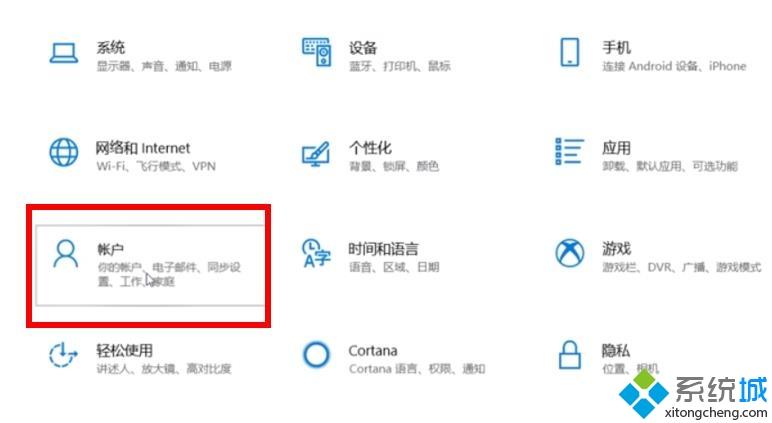
2、随后点击左侧的“登录选项”再点击右侧的“忘记了我的PIN码”随后进行微软账号验证。
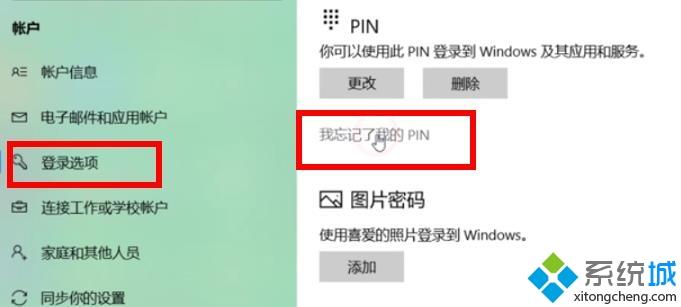
3、在弹出的窗口点击“取消”即可关闭PIN码。
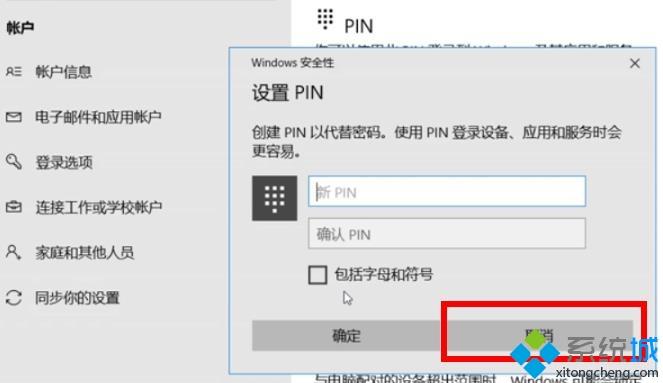
上面给大家讲解的就是win10pin码怎么关闭的详细步骤,如果你不喜欢的话,就可以参考上面的方法来取消就可以了。
我告诉你msdn版权声明:以上内容作者已申请原创保护,未经允许不得转载,侵权必究!授权事宜、对本内容有异议或投诉,敬请联系网站管理员,我们将尽快回复您,谢谢合作!










